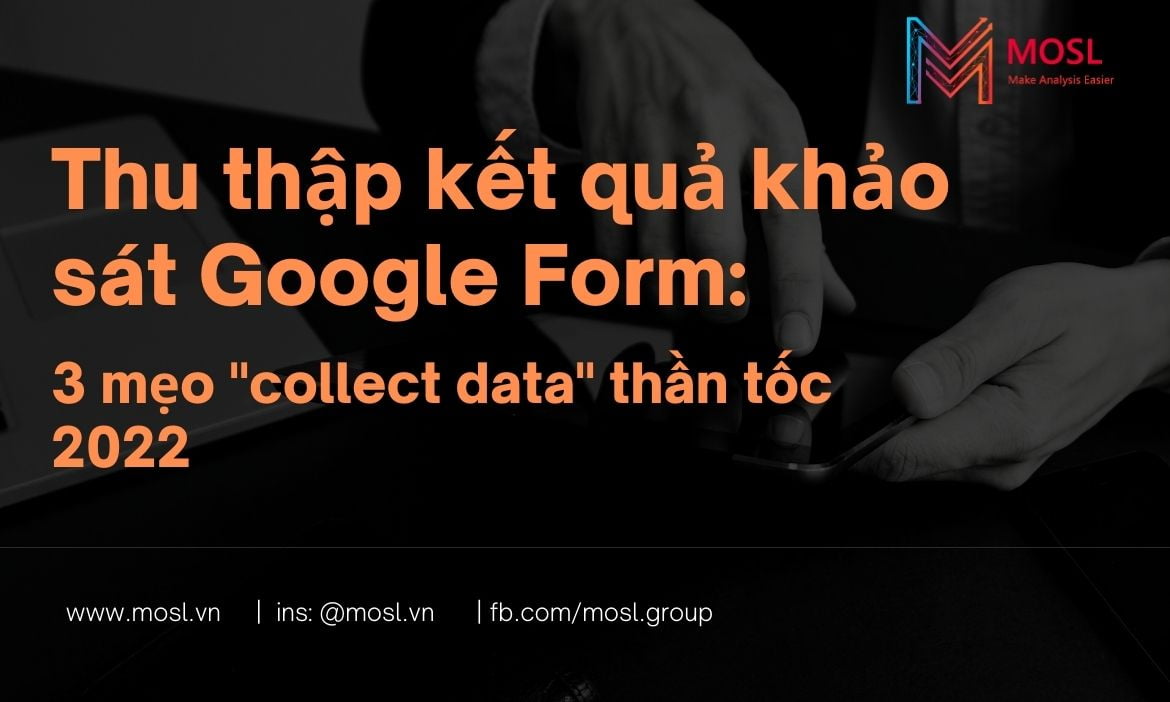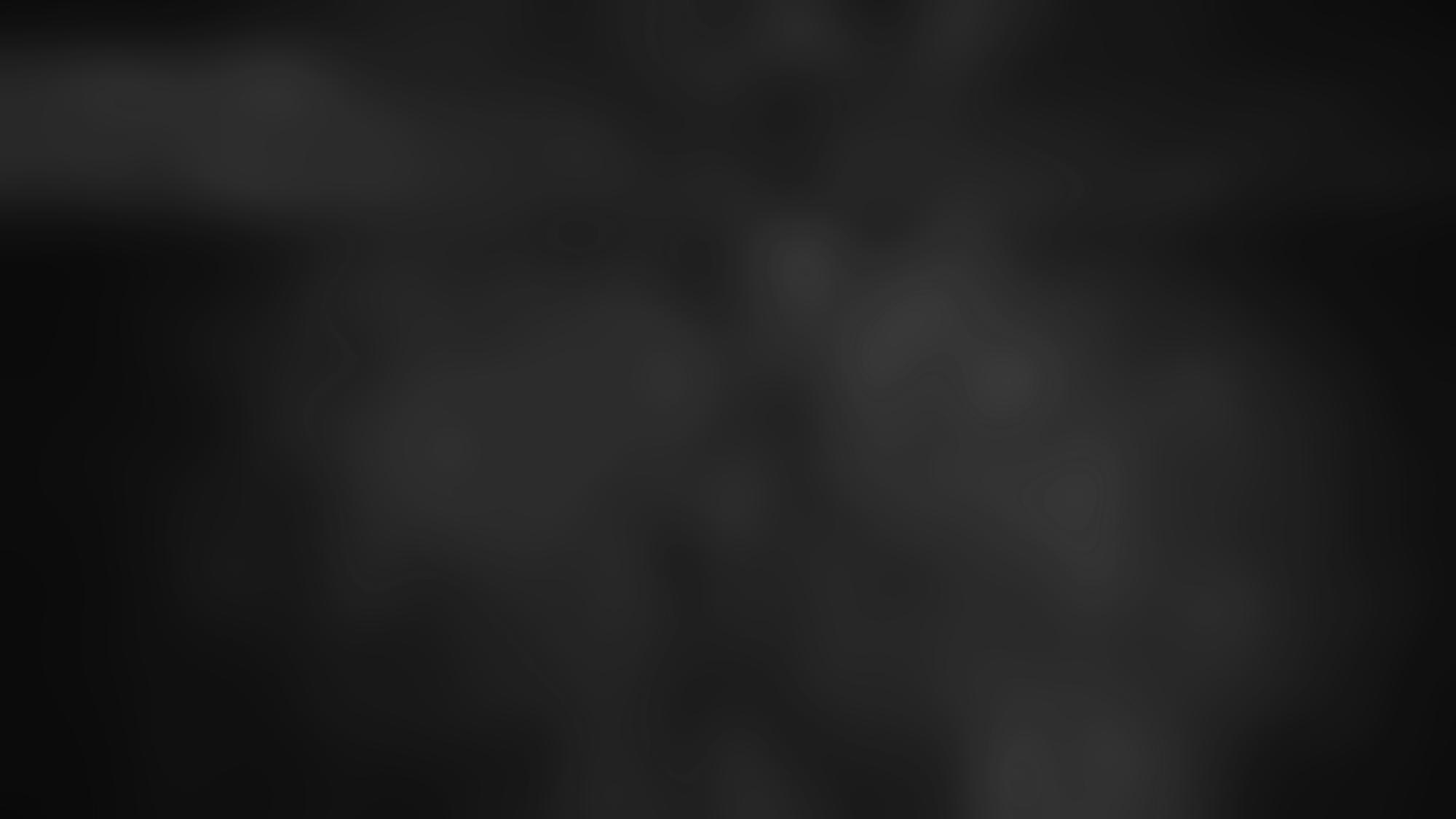There are no products in the cart!
-
02 Tháng 11, 2021
-
1751 views
Sửa số liệu lỗi chạy SPSS: TOP 3 bí thuật thất truyền!!!
Sửa số liệu lỗi chạy SPSS, Amos, SmartPLS như thế nào? Dữ liệu thu thập bị rác phải làm sao? Nếu sửa thì nên làm gì để tìm ra số liệu lỗi? Những bí mật trước giờ chưa được bật mí sẽ được hé lộ theo 3 bí kíp trong bài viết này!
3 cách để sửa số liệu lỗi được đề ra trong bài viết này gồm có
1. Bí thuật 1: Phòng ngừa số liệu lỗi
Nghe có vẻ ngớ ngẩn nhưng đây là cách sửa số liệu lỗi để chạy SPSS hữu hiệu nhất trong mọi cách.
Hmm, nghĩ kỹ cũng khá đúng ấy nhỉ. Tuy nhiên, phòng ngừa thế nào?
- Thiết kế bản câu hỏi khảo sát rõ ràng, dễ nhìn, dễ trả lời.
- Bản câu hỏi khảo sát gọn gàng, ngắn gọn nhất có thể để người tham gia khảo sát không “lười” thực hiện.
- Chuẩn bị thật kỹ để hỏi rõ ràng, dễ hiểu (nếu phỏng vấn trực tiếp).
- Các bảng câu hỏi sau khi thu thập được kiểm tra lại trước khi nhập liệu.
- Mã hóa thống nhất về quy tắc, cách thức để không nhầm lẫn.
2. Bí thuật 2: Dùng thống kê tần số kiểm tra số liệu lỗi
Lập bảng tần số cho tất cả các biến,
Kiểm tra các giá trị lạ. Các giá trị lạ này có “số dạng” như sau: “0” “.” những số ngoài vùng giá trị, …
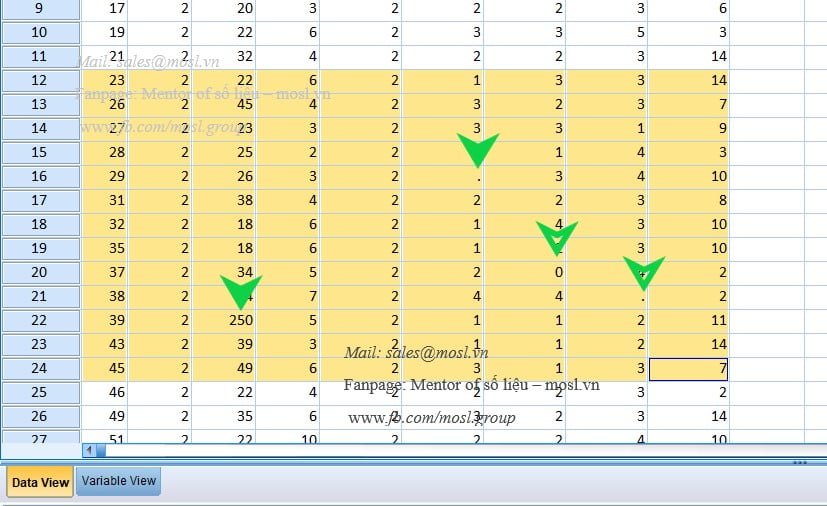
Sau khi xác định được giá trị lạ tiến hành tìm chính xác tại Data View bằng lệnh Find như sau:
Bước 1: Bôi đen cột chứa giá trị lỗi
Bước 2: Trên thanh công cụ chọn Edit -> Find
Bước 3: Nhập giá trị lỗi vào ô Find What bấm tìm (Tương tự trong Microsoft Office) con trỏ sẽ dẫn đến giá trị bị lỗi.
3. Bí thuật 3: Dùng bảng phối hợp các biến kiểm tra số liệu lỗi
Dùng bảng kết hợp biến (Crosstab hoặc Custom Table) để tìm điểm bất thường. Đây là một cách sửa số liệu lỗi chạy SPSS cực hay.
Ví dụ: Kết hợp độ tuổi và nghề nghiệp hoặc tình trạng hôn nhân có thể có điểm bất thường như: độ tuổi 13, nghề nghiệp là giảng viên, đã kết hôn.
Dùng lệnh Select Cases để tìm ra vị trí lỗi đó như sau:
Bước 1. Mở cửa sổ Select Cases tìm vị trí lỗi
Vào thanh công cụ chọn Data/Select Cases
Trong hộp thoại Select Cases chọn If condition is satisfied/If
Bước 2. Nhập điều kiện tìm số liệu lỗi
Trong ô điều kiện chọn các điều kiện kết hợp các biến khi tìm điểm bất thường (Độ tuổi = 13, Nghề nghiệp = số mã hóa của “giảng viên” là 2)
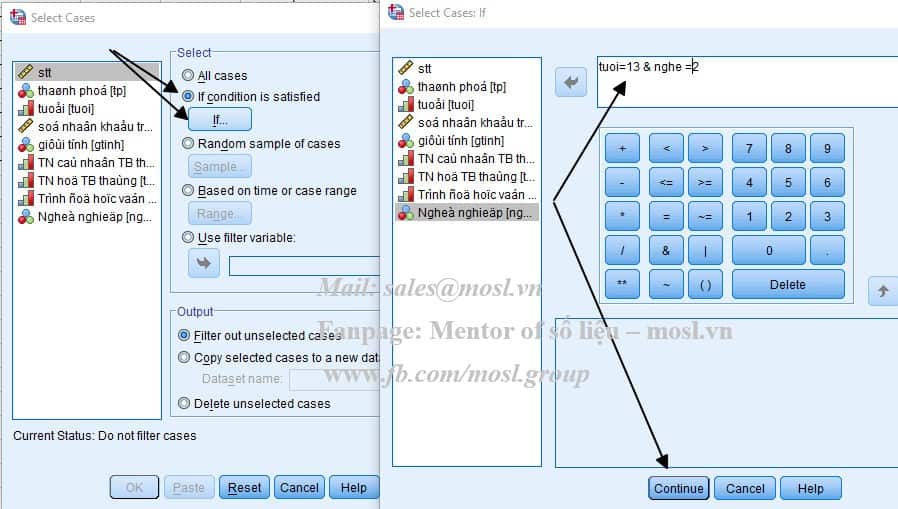
Ngoài ra, nếu SPSS của bạn đang bị lỗi font chữ như trên hình thì có thể chỉnh sửa lại tiếng việt để khắc phục lỗi theo hướng dẫn trong bài viết Thủ thuật cài đặt tiếng Việt trong SPSS siêu dễ!
Bước 3. Sửa số liệu để chạy SPSS – Bí mật ở “filter”
Khi bấm OK, bạn đã tạo ra 1 biến mới filter (biến =0 tại tình huống không thỏa lệnh If và = 1 tại tình huống thỏa lệnh If ở trên – tức hàng có điều kiện biến bị lỗi).
Vào Data View xem các biến thỏa lệnh If (các biến bị lỗi) sẽ không được gạch chéo, bạn tiến hành kiểm tra hàng đó và sửa lại các giá trị cho thỏa mãn.
Sau khi thực hiện xong bạn nhớ tích lại giá trị All Cases trên cửa sổ Select Cases (hình ở trên) vì nếu không thì khi chạy kiểm định, phần mềm sẽ hiểu là chỉ chạy cho những giá trị được lọc.
Trường hợp mẫu quá lớn hoặc quá nhiều trường hợp lỗi thì dùng thêm lệnh Sort Cases bổ trợ cho filter.
Thanh công cụ chọn Data/Sort Cases, đưa biến filter vào và chọn sắp xếp tăng dần hoặc giảm dần/OK. Nếu chọn giảm dần thì giá trị filter 1 xuất hiện trên đầu tức hàng có biến bị lỗi.
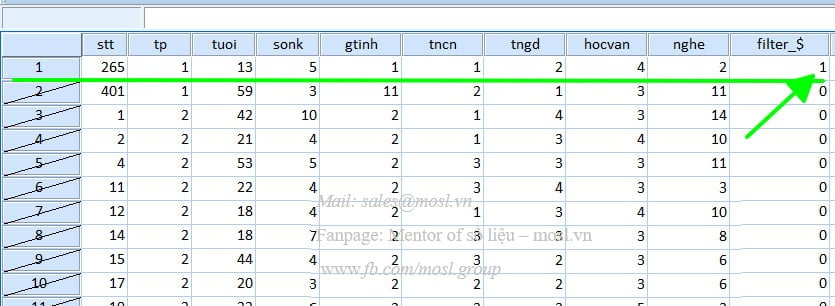
4.Kết luận
Qua bài viết này Mosl.vn hi vọng thông tin trong bài viết sẽ giúp bạn biết cách sửa số liệu lỗi để chạy SPSS. Đội ngũ MOSL xin cảm ơn bạn đã dành thời gian để đọc bài viết này.
Xem thêm:
Nếu gặp khó khăn trong quá trình thực hành hãy liên hệ với dịch vụ hỗ trợ của MOSL tại thông tin liên hệ sau:
- Email: sales@mosl.vn
- Hoặc khung đăng ký nhận tư vấn
- Hoặc gọi ngay hotline 0707339698 để được tư vấn và báo giá nhé!
Ngoài ra, Fanpage chính thức của Mosl bạn có thể truy cập ngay tại Mentor Of Số Liệu – Mosl.vn.



![Mô hình sai số chuẩn mạnh – Robust Standard Errors [Stata]](https://mosl.vn/wp-content/uploads/2021/11/mo-hinh-sai-so-chuan-manh-robust-standard-errors-la-gi.jpg)